Glide. Własna aplikacja mobilna do nauki języka bez kodowania.
Jeżeli podejmujesz się nauki języka na własną rękę, warto zacząć od stworzenia planu.
Nauka powinna być zróżnicowana i musi zawierać wszystkie elementy składowe m.in.
- Czytanie
- Pisanie
- Słownictwo
- Gramatyka
- Słuchanie
- Mówienie
W internecie dostępna jest masa materiałów, które umożliwiają samodzielną naukę za darmo.
W 21 wieku mało kto używa papierowych zeszytów do nauki.
Ja mam mieszane uczucia co do tego, ale faktem jest, że uczenie się za pomocą interaktywnych form kontentu jest bardziej skuteczne.
W moim przypadku potrzebowałem stworzyć strategie nauki angielskiego.
Pomyślałem, fajnie byłoby mieć aplikację, w pełni dostosowanej do moich potrzeb.
Tak właśnie powstało VocaEnglish.
W tym artykule, na moim przykładzie pokaże jedno z zastosowań Glide.
Taka aplikacja działa na dowolnym telefonie (iPhone, Android) i nic nie kosztuje.
W rzeczywistości jest to aplikacja webowa dostosowana do urządzeń mobilnych tzw. PWA.
Jednak w tym artykule nie będę skupiał się na technicznych zagadnieniach.
Powiem tylko że ta technologia ma sporo zalet zarówno dla programistów, jak i użytkowników końcowych.
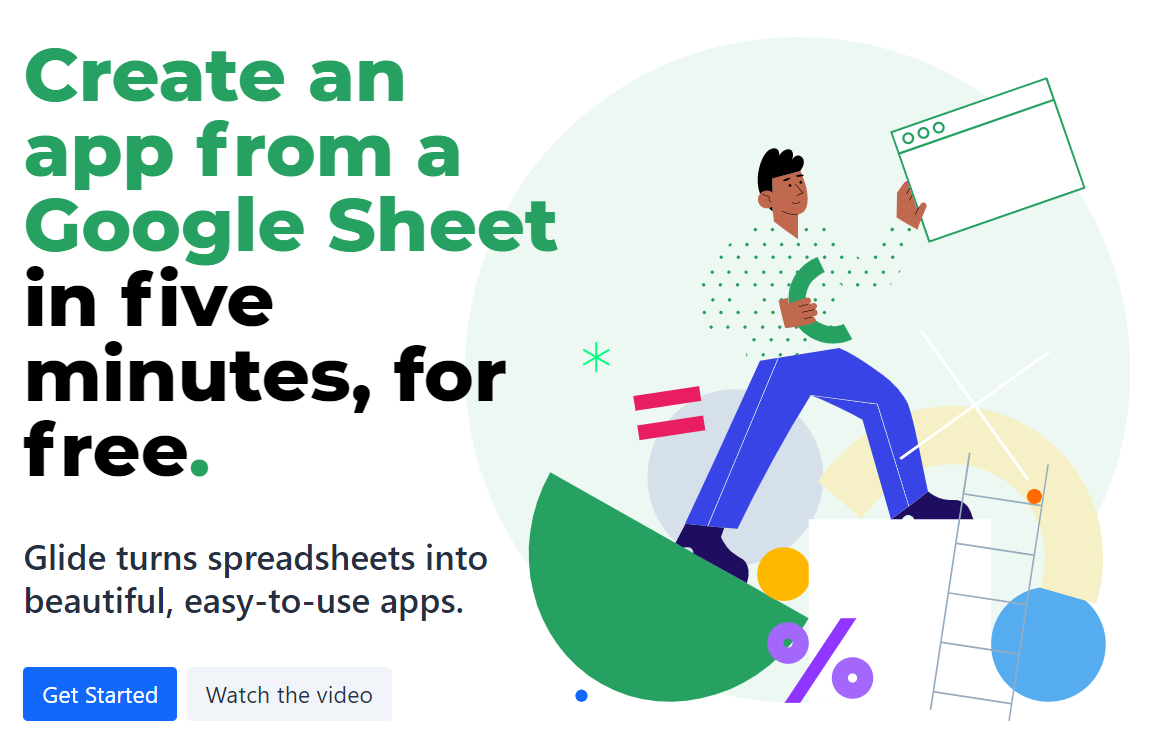
Czym jest Glide?
Glide został stworzony przez byłych pracowników Microsoft, którzy chcieli uprościć proces budowy aplikacji mobilnych.
W dużym skrócie Glide pozwala każdemu zbudować appke bez pisania kodu, wykorzystując Arkusze Google jako backend.
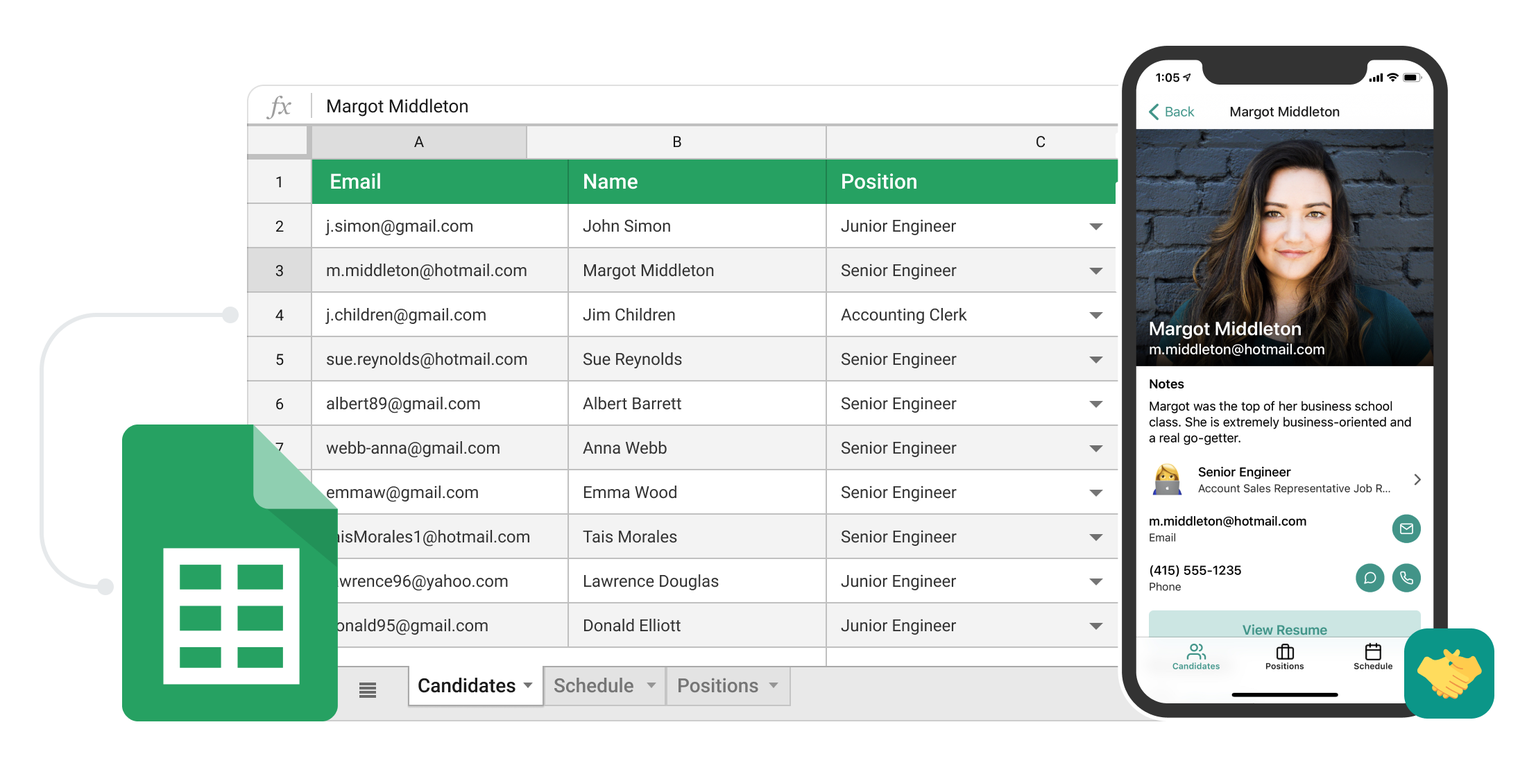 Photo Resource: Aloe Blog.
Photo Resource: Aloe Blog.
Wszystko, co użytkownik musi zrobić, aby stworzyć aplikację, to wybrać arkusz kalkulacyjny lub utworzyć nowy z zestawu szablonów Glide, a następnie dostosować wygląd.
Most startup companies’ fiercest competitor? Personal spreadsheets already solving 90% of the problem.
Arkusze Google są potężnym narzędziem, które pozwala tworzyć zaawansowaną logikę.
Jeżeli nie korzystałeś wcześniej z Google Sheets/Excel, poniżej wrzucam kilka haseł.
Sprawdź je, aby poznać moc tego narzędzia, aby zacząć wykorzystywać w swoich projektach.
- Formuły
- Praca z API
- Google Apps Script
- Wizualizacja danych
- Dodatki
- Integracja z całym ekosystemem Google
- Współpraca na żywo
Jednak prawdziwym killer ficzerem Arkuszy Google jest integracją z Zapier, który pozwala “skleić” aplikację w ciągu kilku minut.
Najbardziej trywialnym zastosowaniem jest np. wysyłanie automatycznego maila, gdy nowa osoba zarejestruje się w naszej aplikacji Glide.
Pierwsze kroki
Rejestracja
Na stronie Glide załóż nowe konto (zakładam, że konto Google już masz).
Jeżeli chcemy zaoszczędzić czas, polecam najpierw rozrysować kluczowe elementy naszej aplikacji.
Do tego możemy użyć kartki papieru albo dowolnego programu graficznego.
Nie chodzi o projektowanie wyglądu, tylko zobrazowanie planowanej funkcjonalności.
Ja poszedłem na skróty i zrobiłem zwykła mapę myśli w Miro.
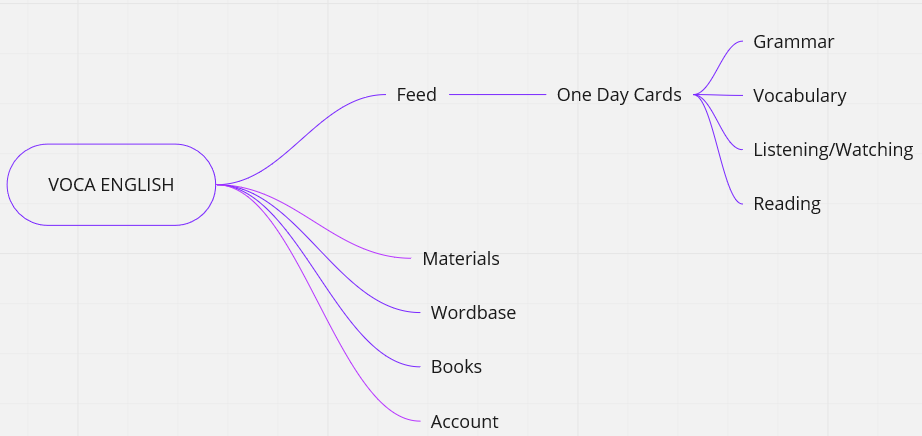
Edytor wizualny
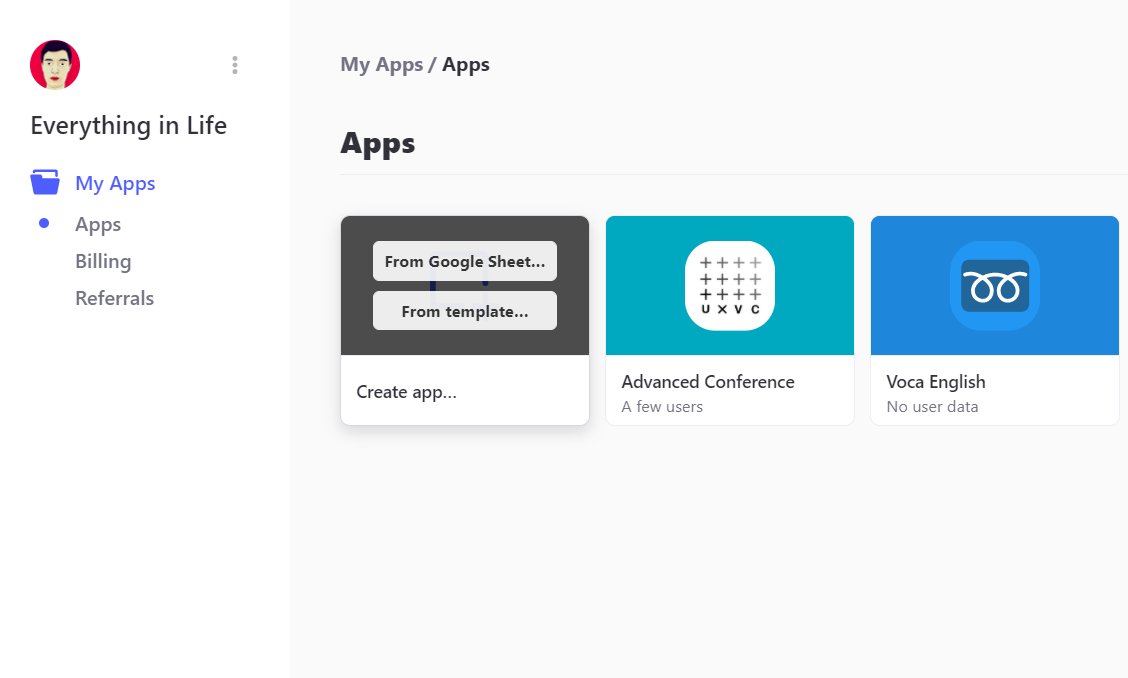
Po zalogowaniu do Glide mamy do wyboru dwie opcję:
1.Tworzenie aplikacji od zera
Musimy stworzyć nowy plik w GoogleSheets.
Każdy arkusz w GoogleSheets odpowiada jednej zakładce w naszej aplikacji w Glide oraz pierwszy wierszy w każdej kolumnie musi mieć nazwę. Tak jak na zdjęciu Arkusz1 = Tab1.
Pod tym linkiem możesz znaleźć testową aplikację oraz arkusz.
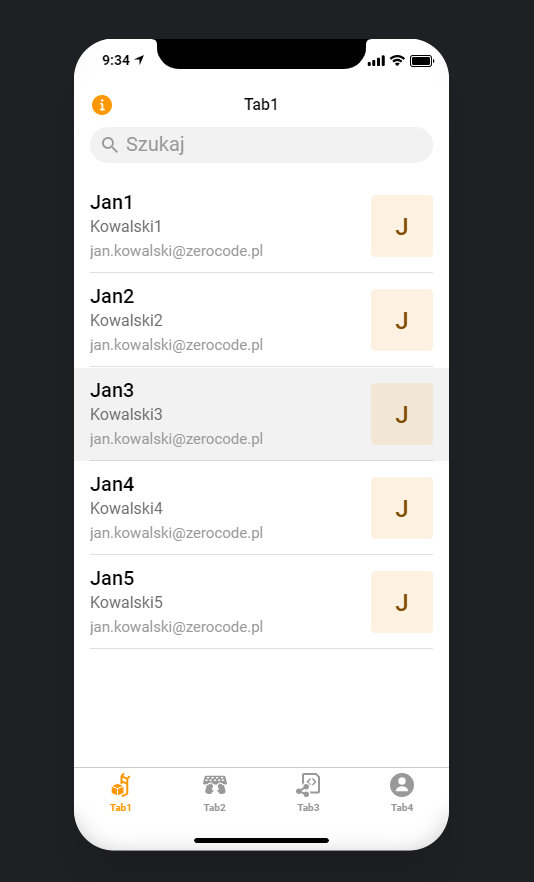
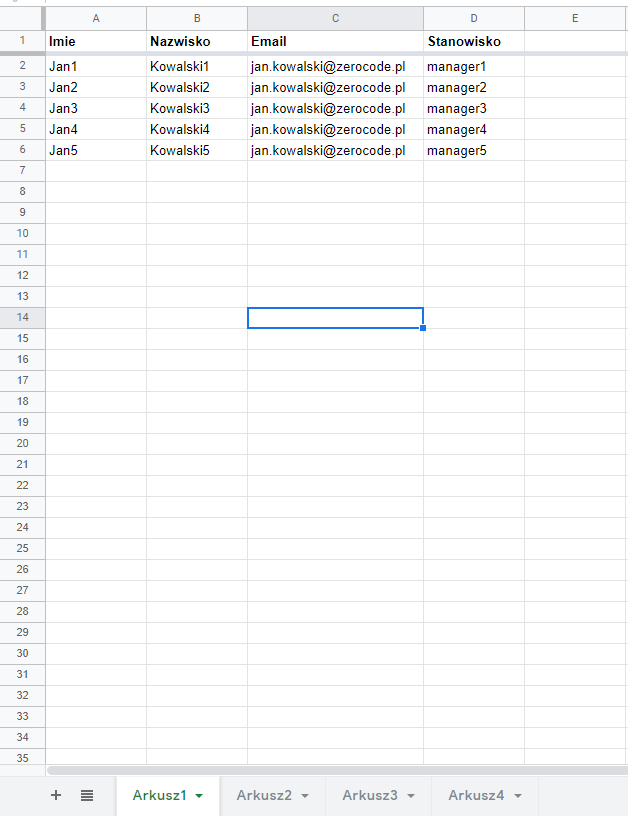
Proces tworzenia aplikacji odbywa się za pomocą edytora wizualnego, widocznego na poniższym zdjęciu.
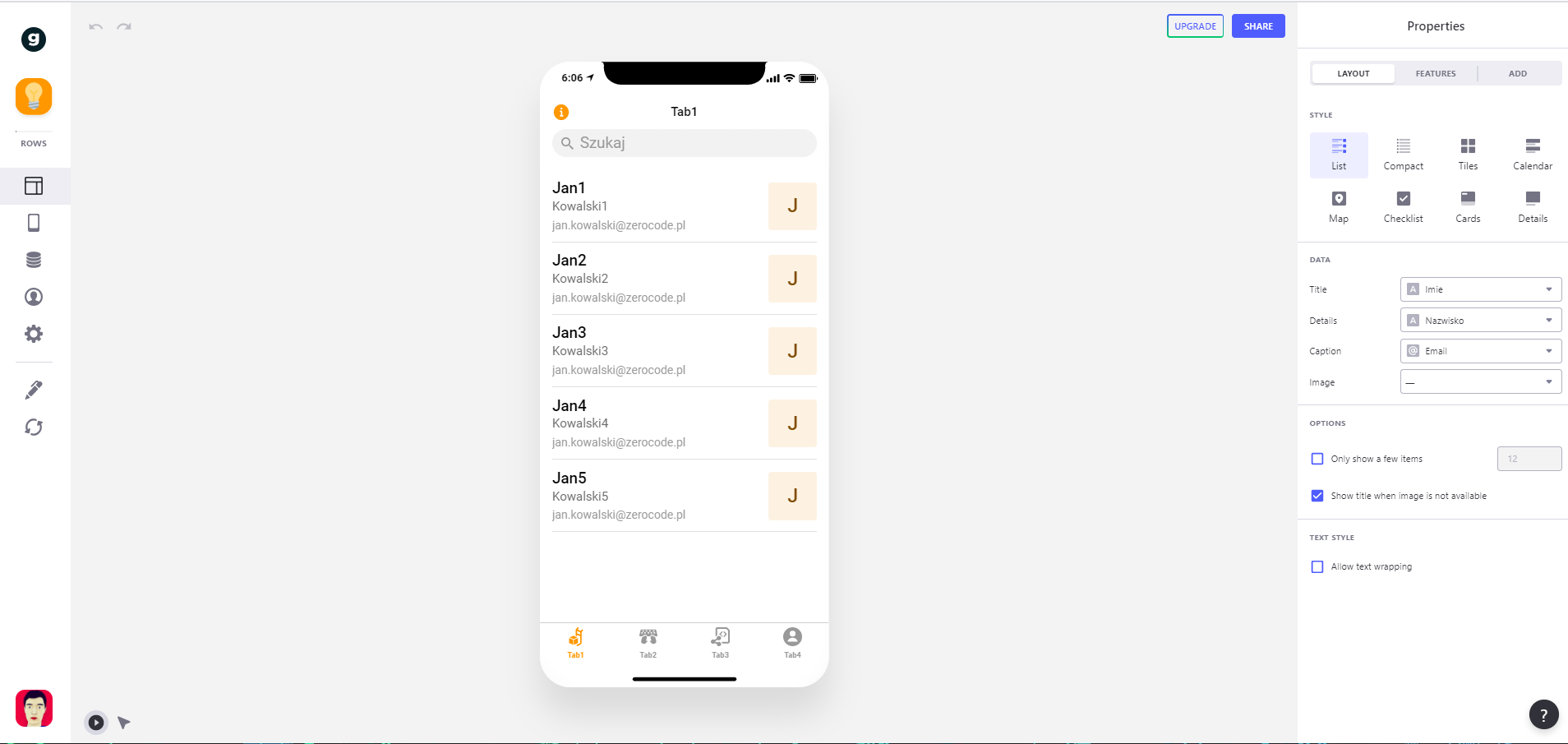
W panelu bocznym po prawej stronie umieszczone są 5 zakładek funkcyjnych:
Layout- zawiera komponenty wizualne.
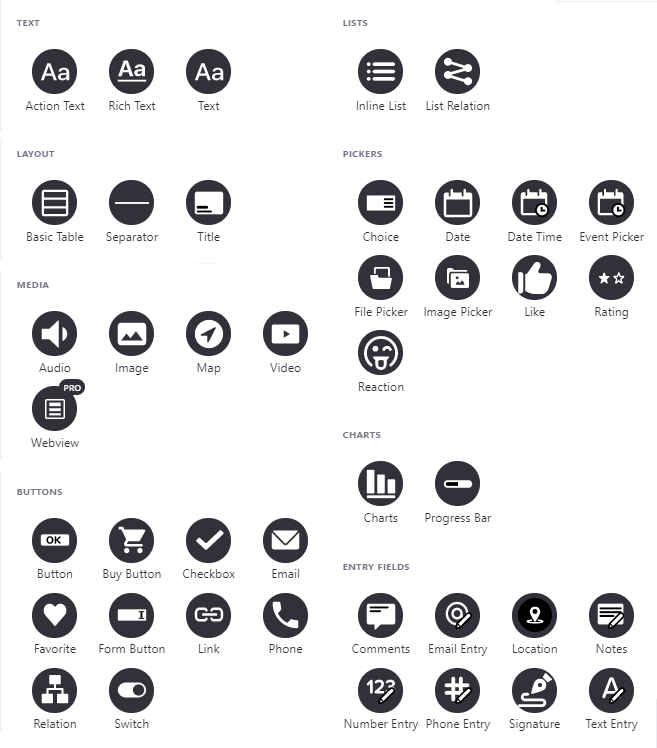
Tabs- czylu edytor zakładek naszego meni w aplikacji.

Data- w tej zakładce możemy edytować dane zawarte w arkuszu Google z poziomu Glide oraz dodawać customowe kolumny.
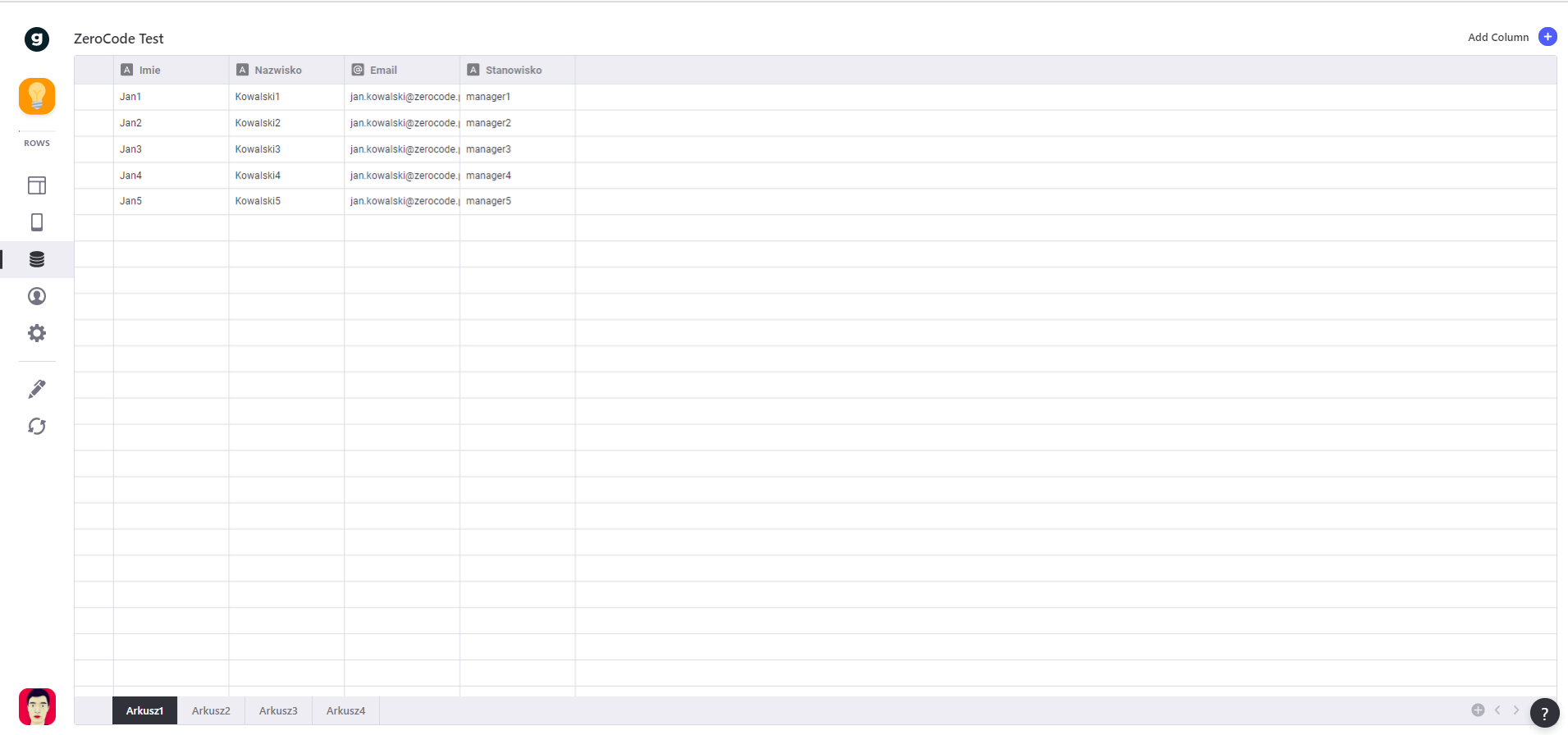
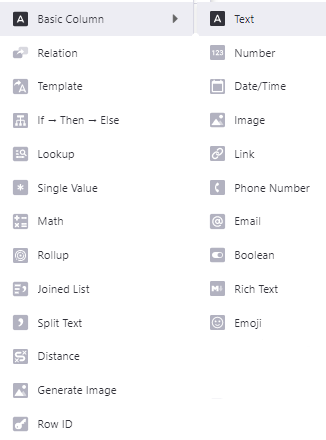
Preview as- ta opcja jest przeznaczona dla aplikacji z systemem dostępu dla różnego typów użytkowników (np. admin, redaktor, klient). Za pomocą tej opcji możemy pretestować appke z poziomu poszczególnych typów użytkowników.
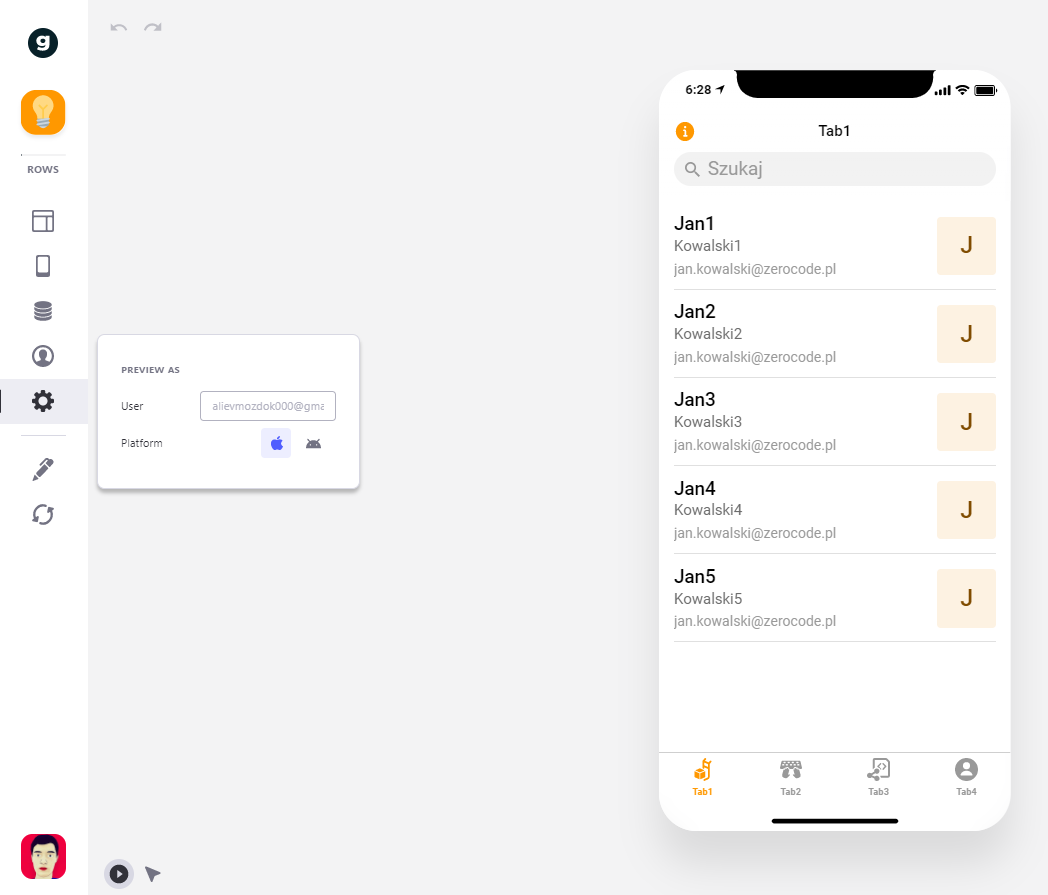
Settings- ustawienia ogólne aplikacji.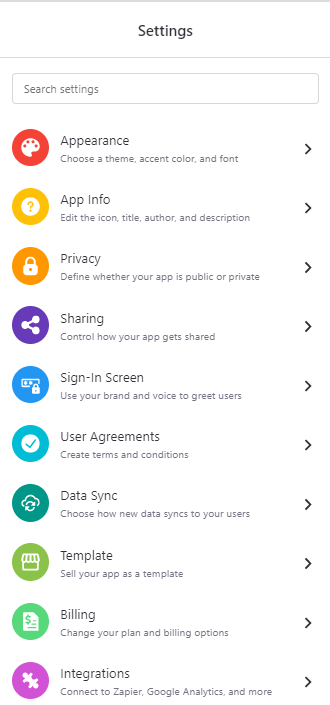
2.Wybrać jeden z szablonów i dostosować do własnych potrzeb.
Wejdź na stronę i wybierz dowolny szablon i kliknij Copy app for free.
Glide skopiuje do twojego konta aplikację oraz arkusz Google Sheets.
Arkusz kalkulacyjny będzie przechowywany na Twoim Dysku Google.
Możesz przeglądać i edytować arkusz, klikając Edit Sheet w panelu Glide.
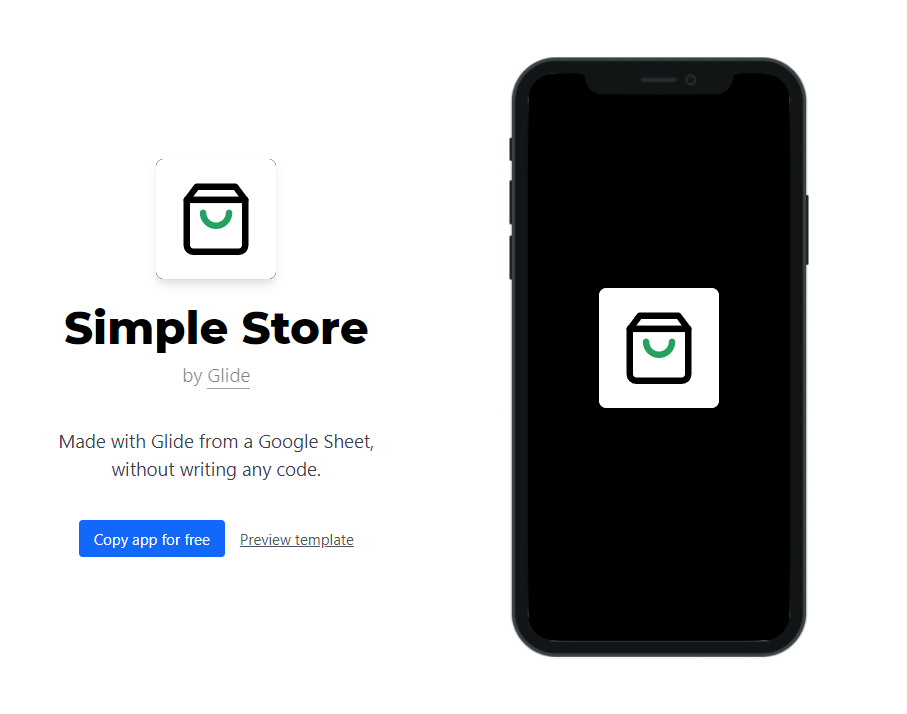
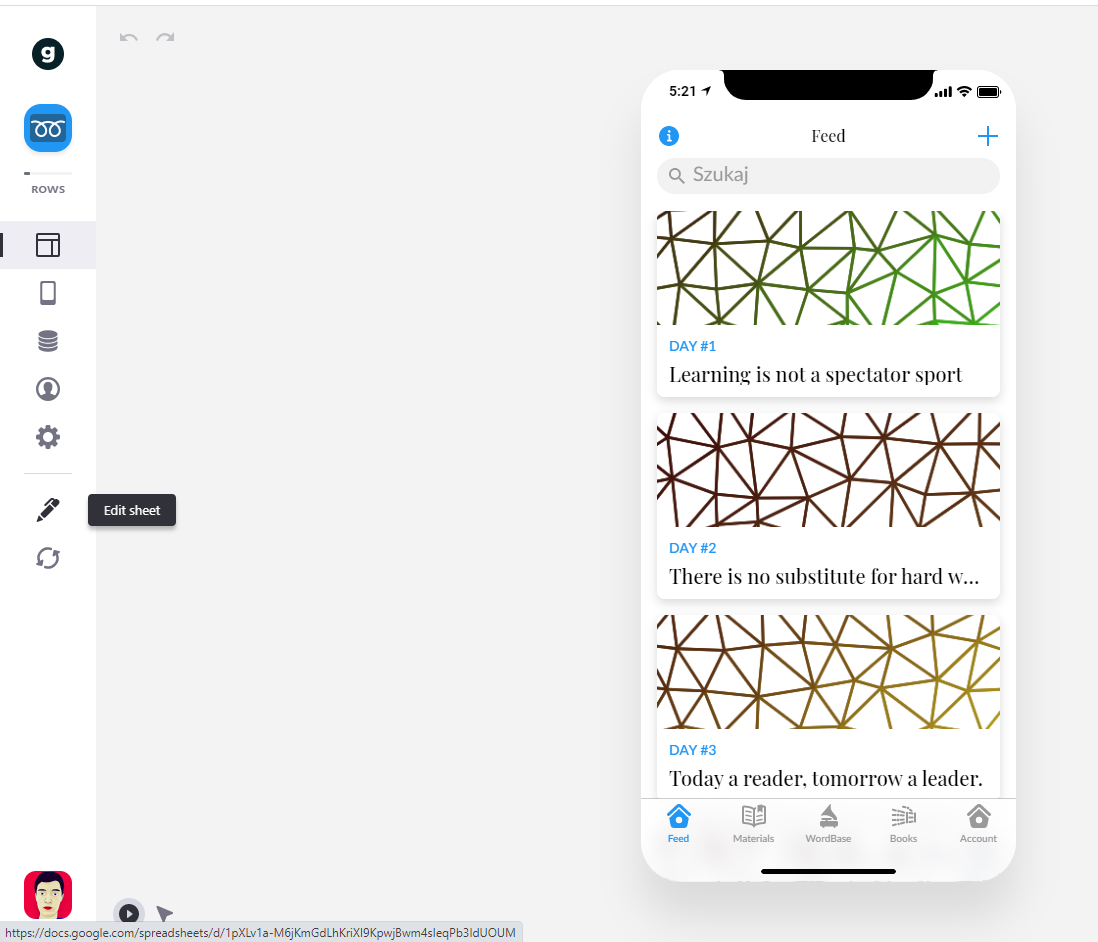
W naszej aplikacji Glide arkusz kalkulacyjny służy jako baza danych, w której będą znajdować się wszystkie nasze dane.
VocaEnglish
Myślę, że zasada działania Glide jest już w miarę jasna.
Teraz zajmiemy się tym, jak działa moja aplikacja.
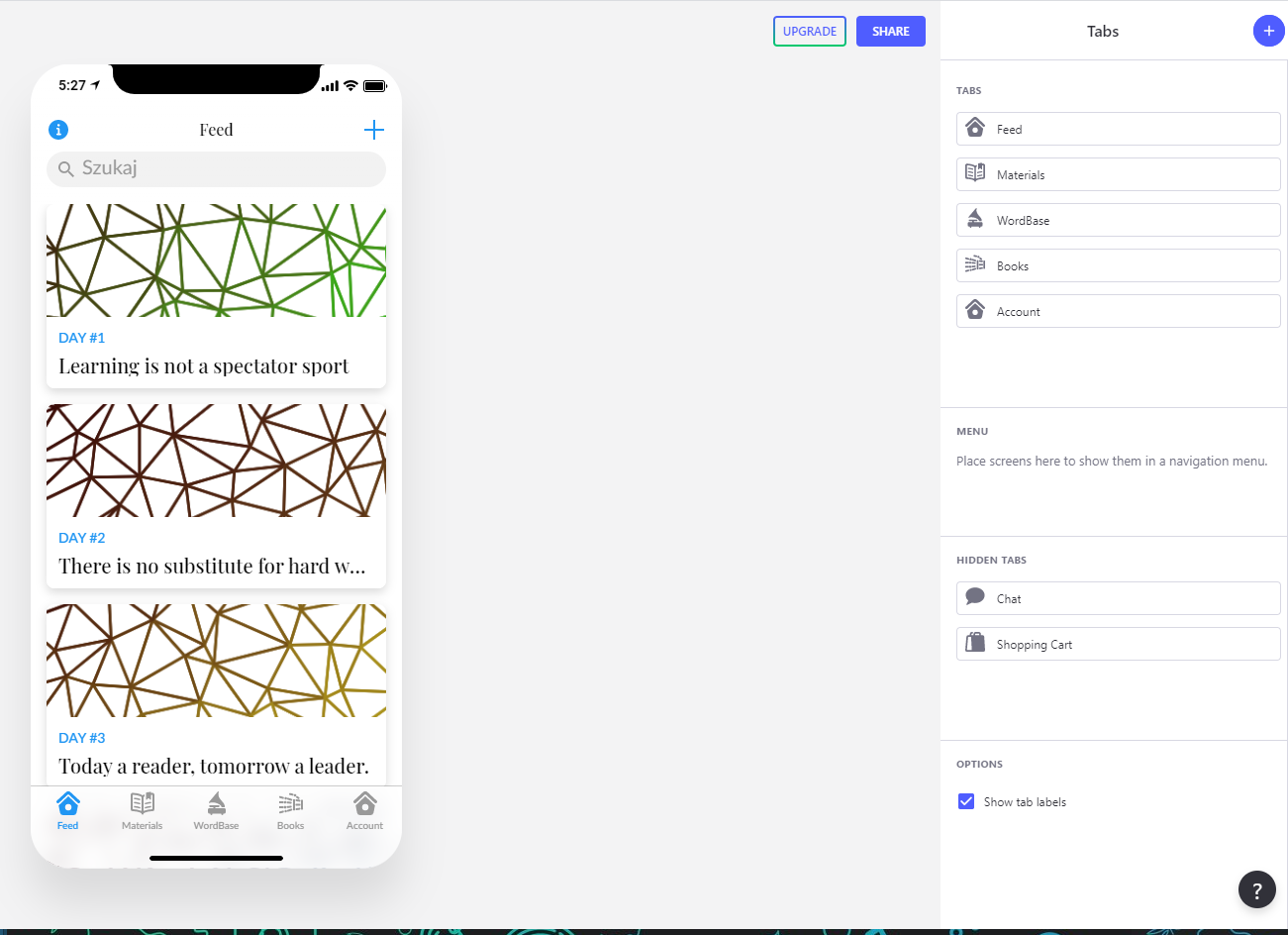
Aplikacja VocaEnglish posiada 5 zakładek:
- Feed
W feedzie znajdują się materiały do gramatyki, słownictwa, czytania i rozumienia ze słuchu.
Są podzielone na dni, czyli każdego dnia wykonuje określony zestaw ćwiczeń.
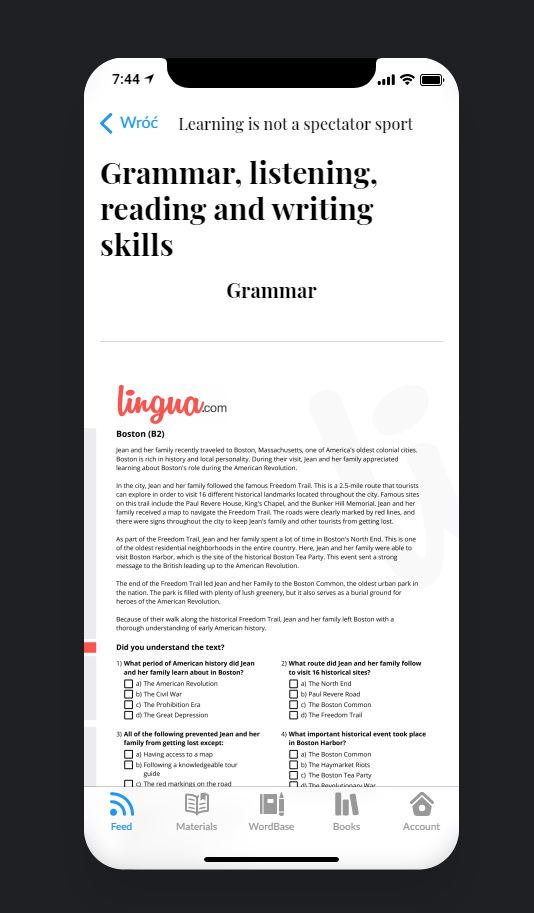
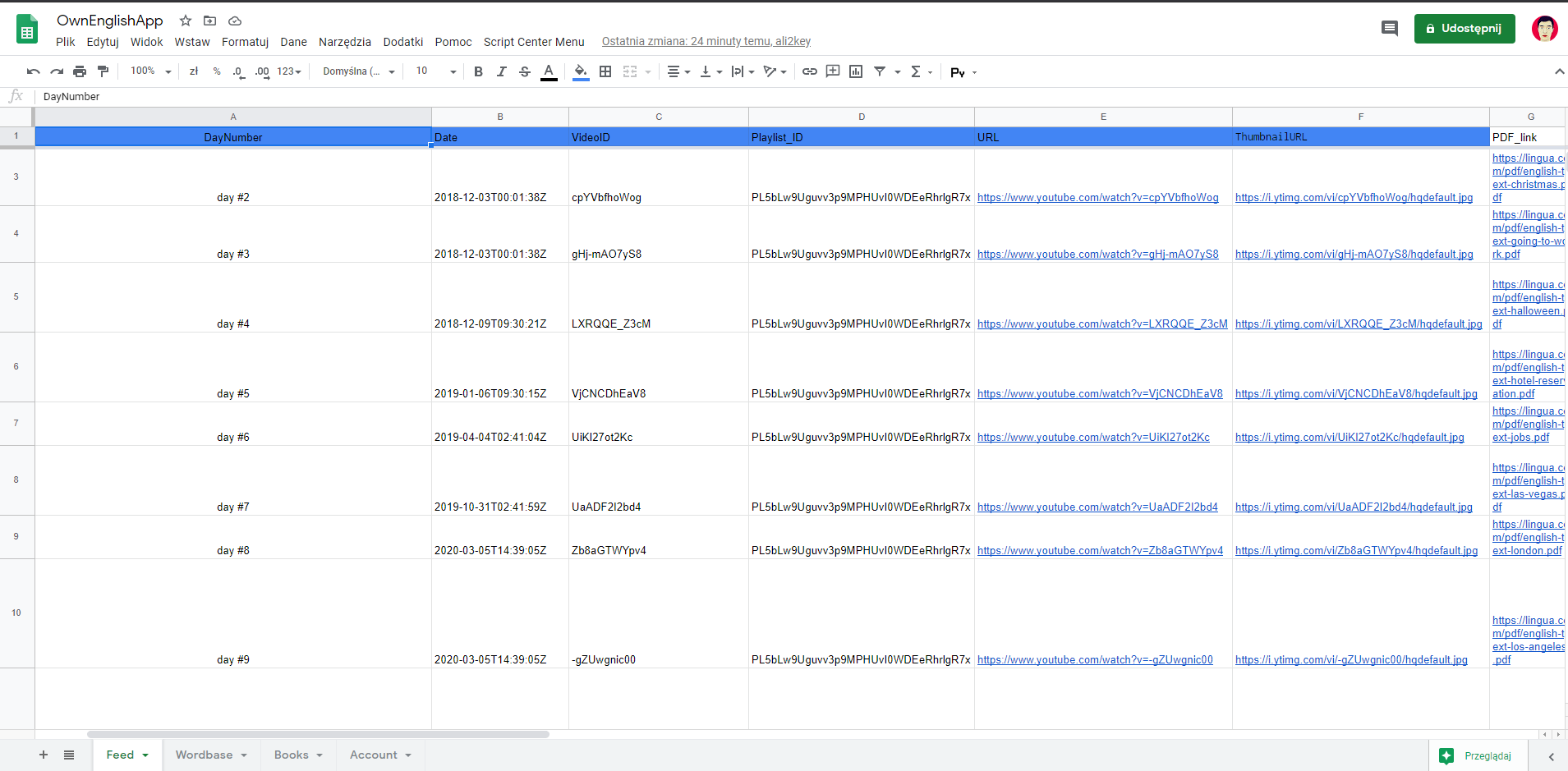
- Materials
W tej zakładce znajdziesz wszystkie materiały interaktywne pogrupowane według typu np. filmiki, PDF.
Materiały pochodzą głównie z YT, dlatego też mogę dodawać interesujące mnie filmiki do playlisty i za pomocą YouTubeAPI pobierać je do aplikacji automatycznie.
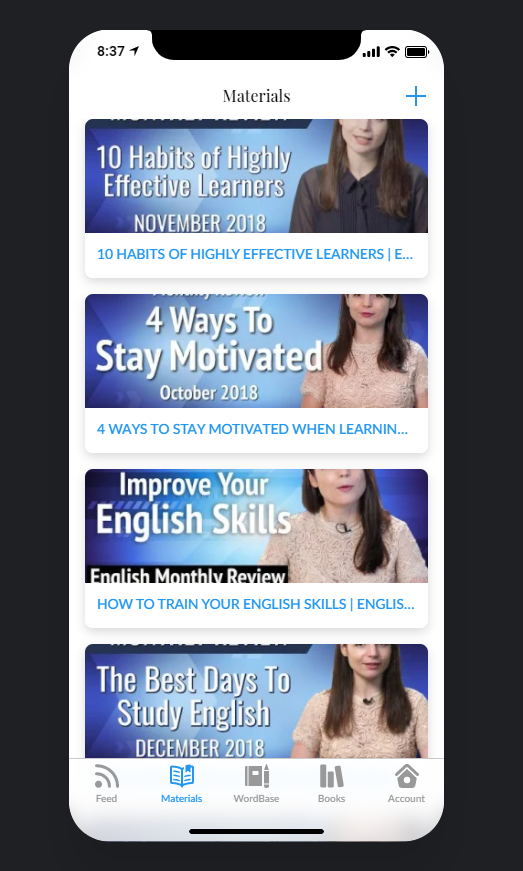
- WordBase
W tej zakładce możesz dodać słówka do nauki.
Są posortowane według daty oraz po dodaniu słowa automatycznie pobiera definicję, synonim oraz wymowę.
Wyżej wymienione dane są pobierane poprzez WordsAPI.
Dodatkowo możesz zostawić sobie notatkę do słowa.
Np. kontekst, w jakim poznałeś dane słowo lub niektóre zastosowania tego słowa, lub frazy w zdaniu.
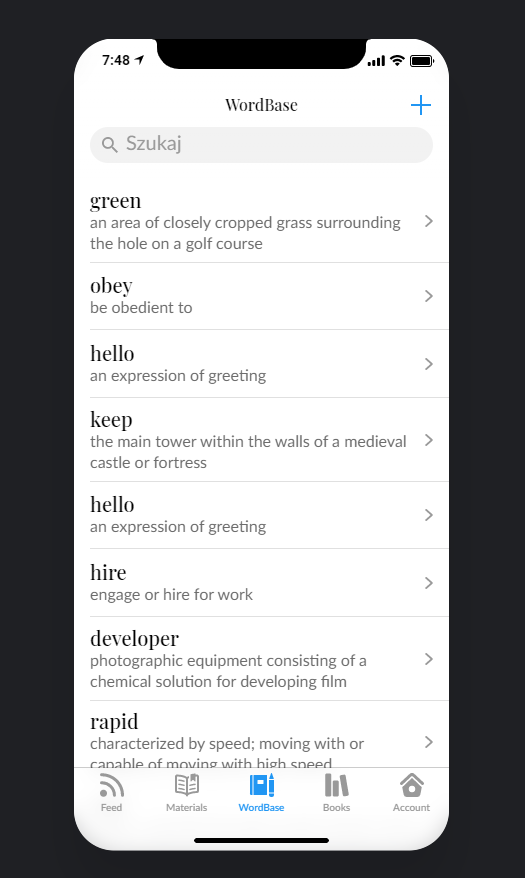
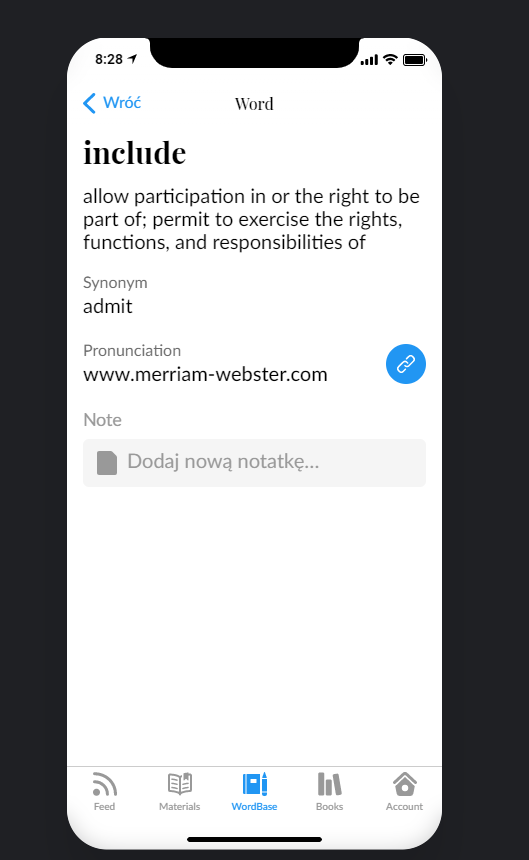
- Books
Tak jak nazwa wskazuje, tu umieściłem książki, które używam do nauki angielskiego.
Tu też nie obeszło się bez automatyzacji, gdyż okładka książki, opis oraz link pobierane są automatycznie z
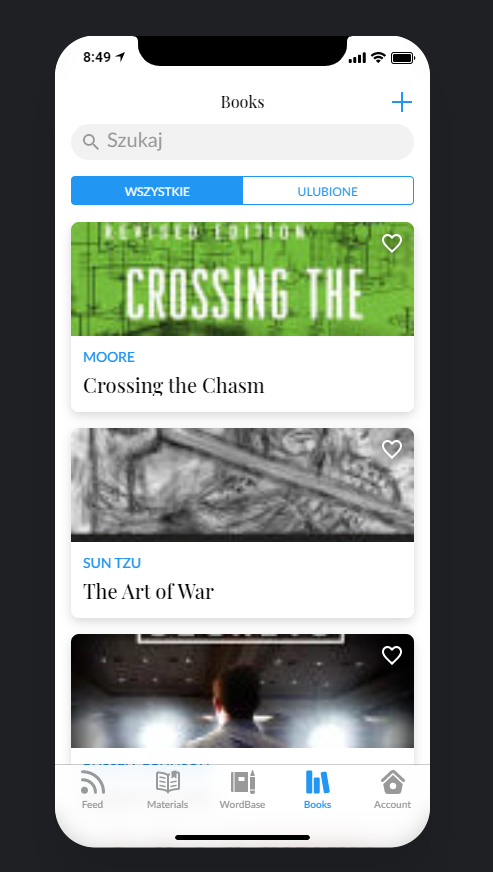
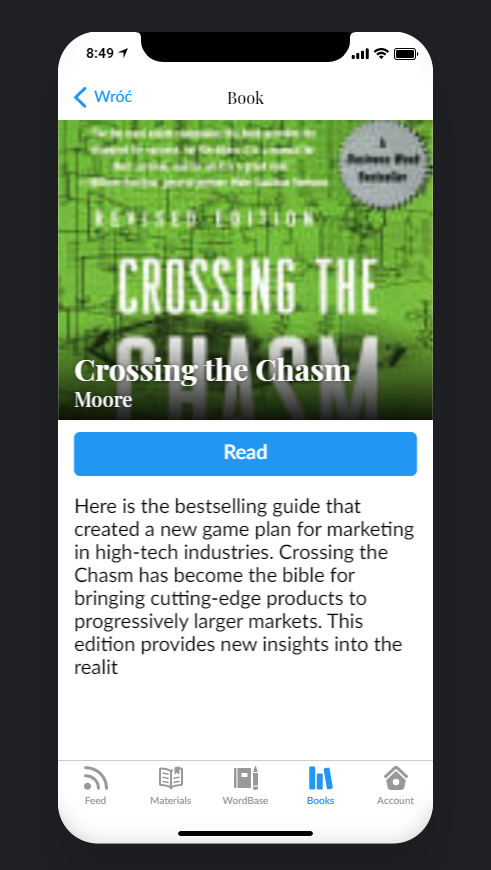
- Account
Tu znajduje się profil użytkownika wraz z metrykami m.in. ilość: wszystkich dodanych słówek, dodanych w tym miesiącu/tygodniu.
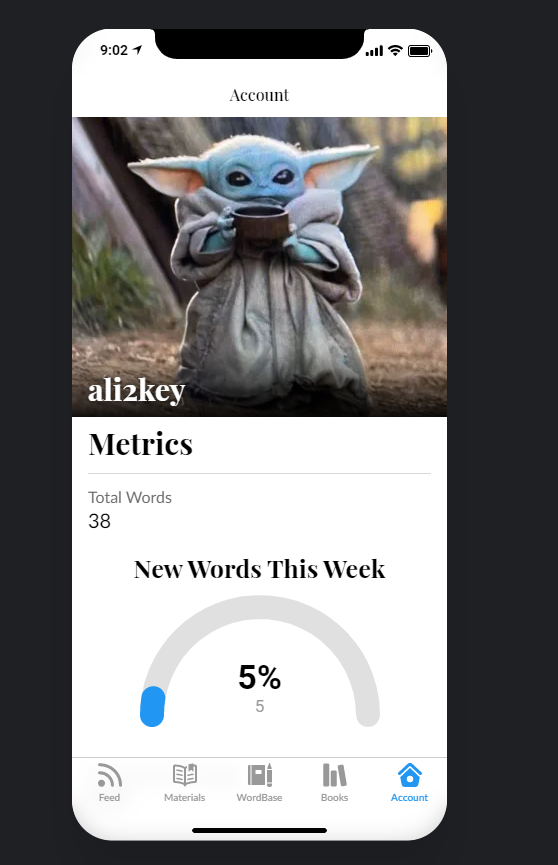
Pod tym linkiem można zobaczyć, jak są zorganizowane dane od strony G.Sheets.
Ponieważ w docelowym arkuszu używam kluczy API, nie mogę go bezpośrednio udostępnić.
Dostęp do aplikacji
Glide dostarcza rozbudowany system dostępu do naszych aplikacji.
W panelu bocznym w zakładce Settings/ Privacy możemy wybrać następujące metody:
- Public - każdy może używać naszej aplikacji
- Public with email - aplikacja jest dostępna dla każdego, jednak wymaga rejestracji. Dodatkowo przy tej metodzie można logować się przy pomocy konta Google.
- Only I can sign in - tylko twórca może używać aplikacji.
- Limit access by password - uzytkownik może się zalogować przy użyciu specjalnego hasła.
- Limit access by email - uzytkownik może się zalogować przy użyciu określonych przez twórcę adresów mailowych.
Dwie ostatnie opcję dostępne są przy wykupieniu wyższego planu.
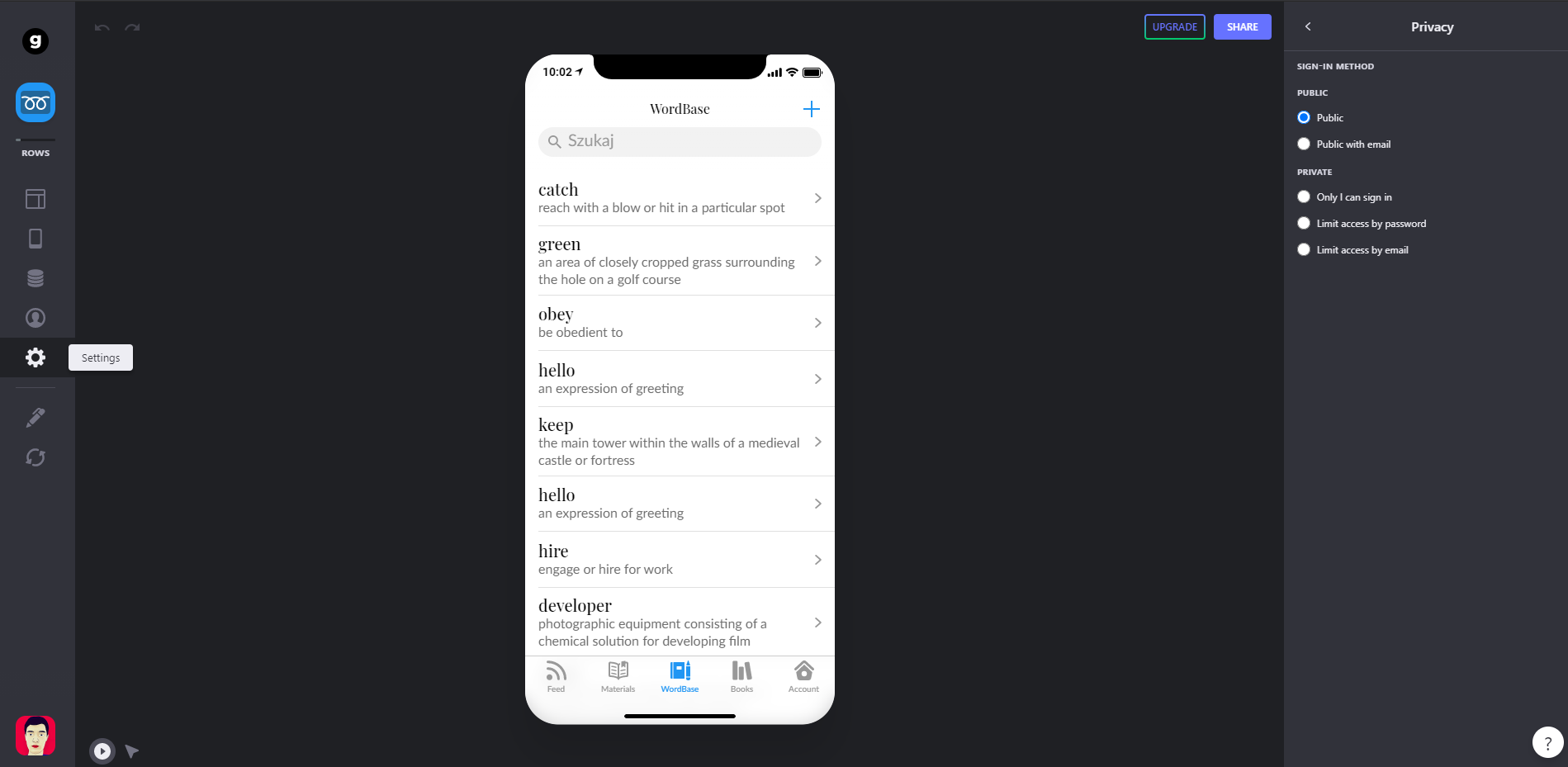
Po stworzeniu aplikacji musisz ją opublikować i udostępnić klikając przycisk „Share” w lewym górnym rogu.
W wersji darmowej aplikacja będzie dostępna w domenie {glideapp.io}.
W moim przypadku adres aplikacji to {https://vocaenglish.glideapp.io/}.
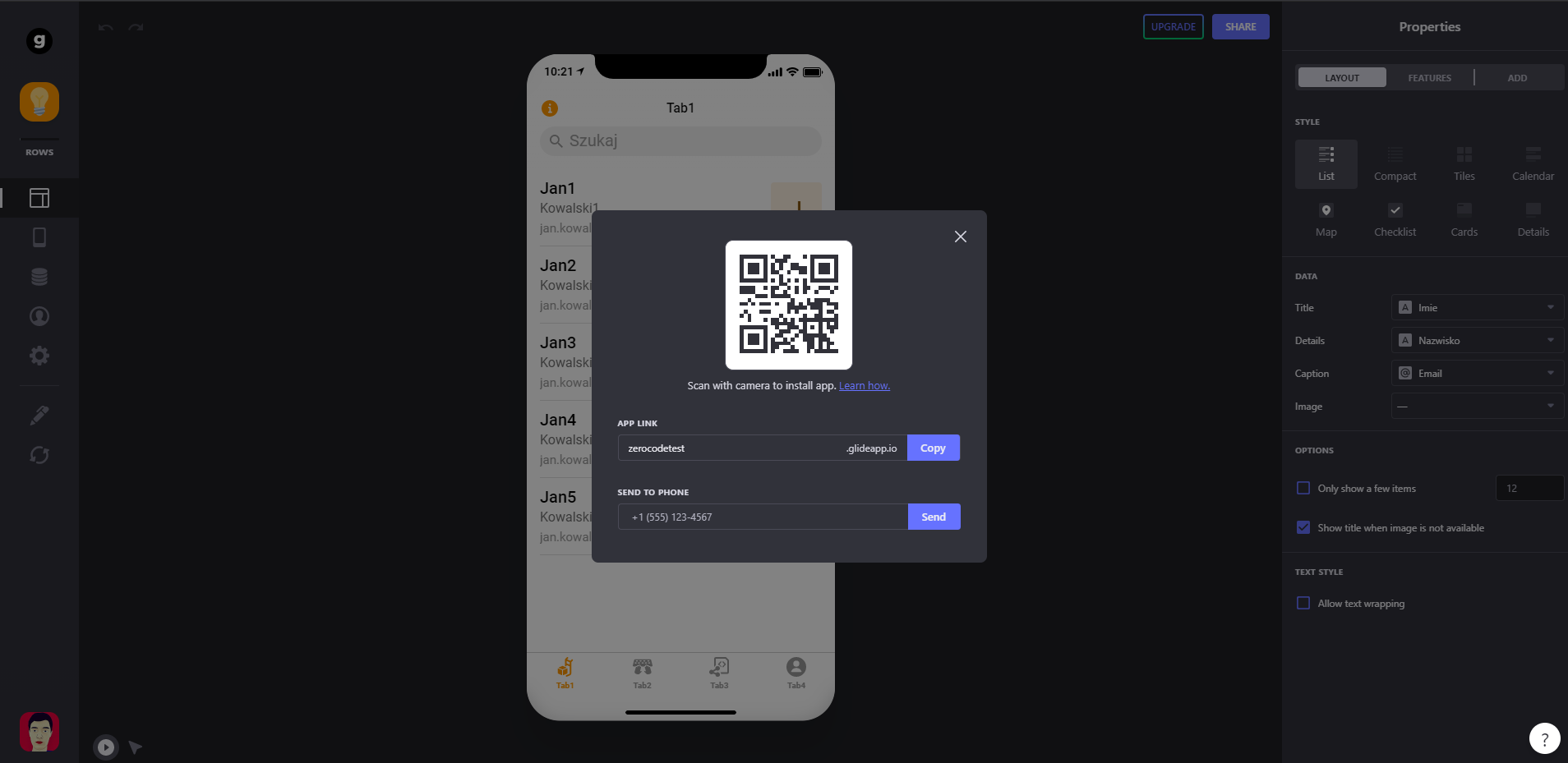
PWA
Tak jak mówiłem na wstępie aplikację Glide możemy zainstalować na naszym telefonie i używać jak każda inna aplikacja mobilna.
Po wejściu na stronę aplikacji na dole ukaże się powiadomienie o możliwości dodania aplikacji do ekranu głównego.
Potwierdzamy!
I viola! Appka jest dostępna z poziomu pulpitu telefonu.
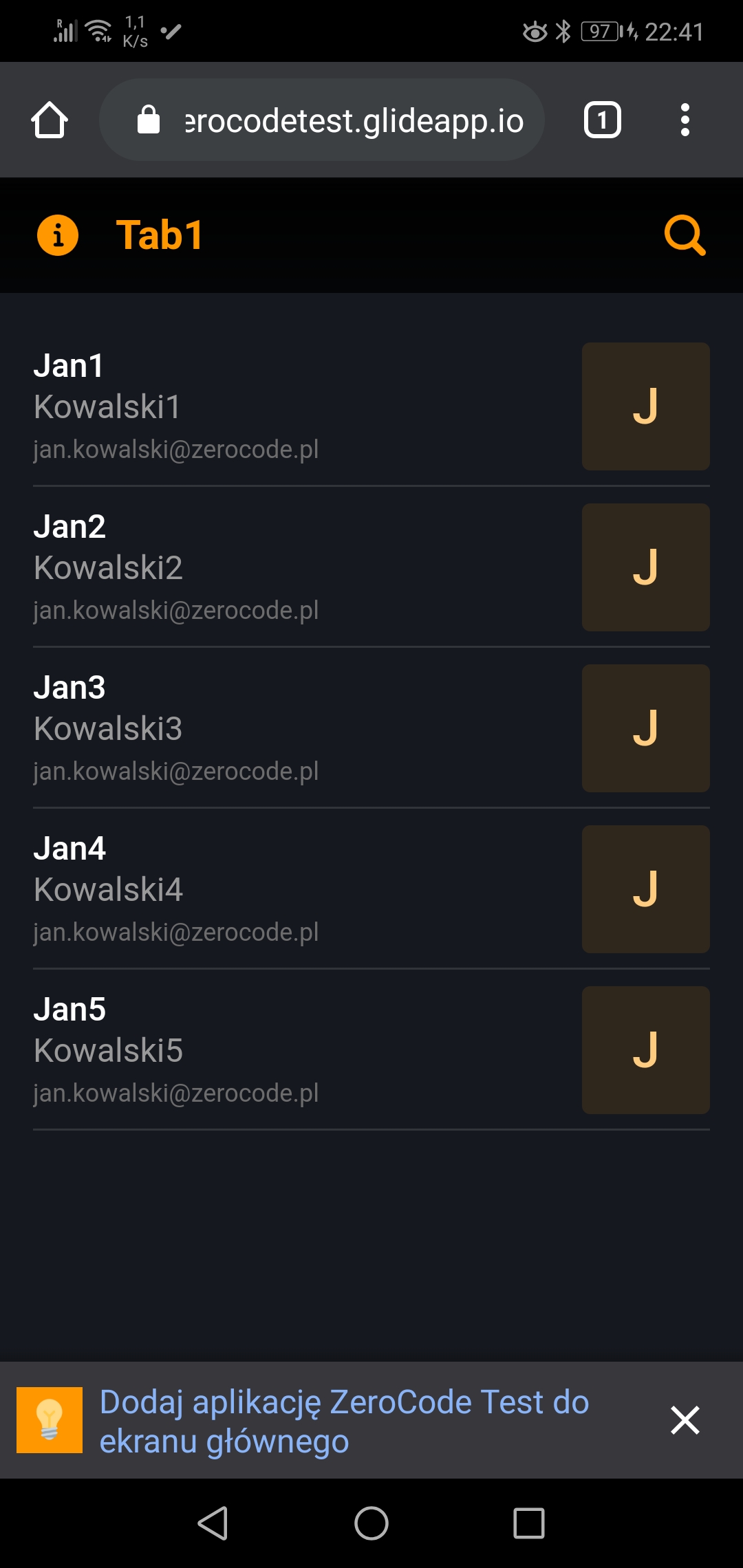
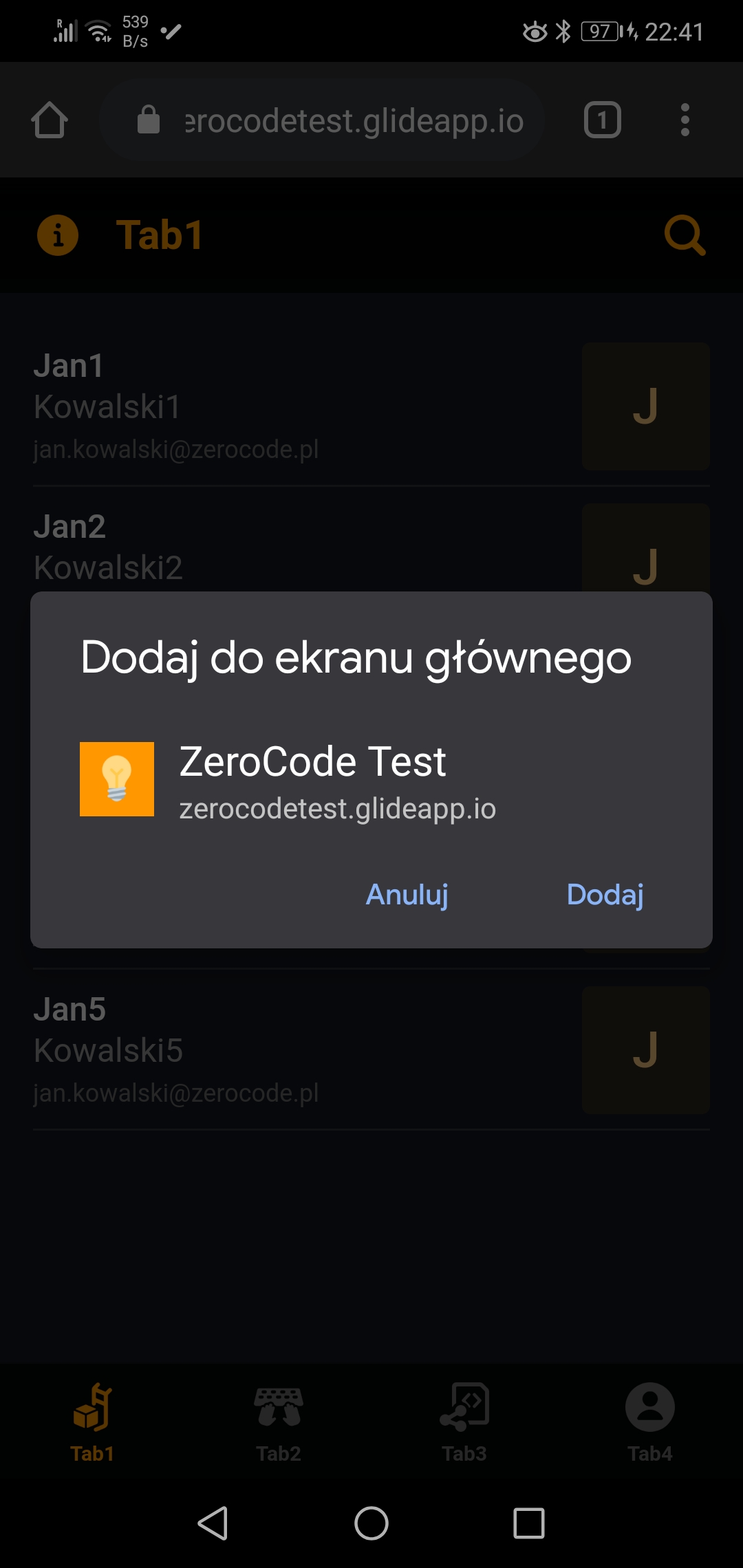
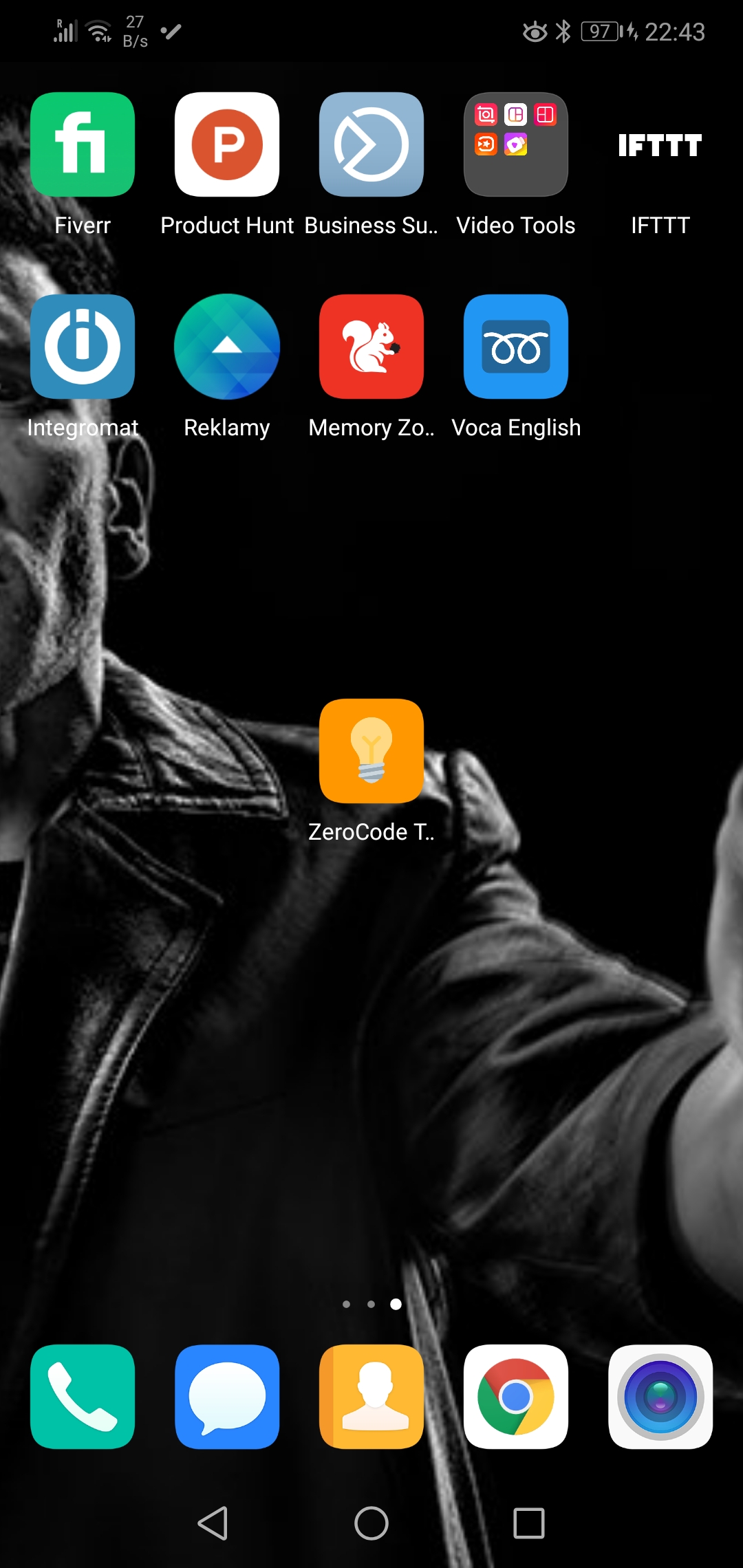
Ograniczenia
Glide dostarcza duża ilość komponentów wizualnych, jednak nie można tak naprawdę dostosować więcej niż kolory, tekst i układ.
Istnieje również kilka ograniczeń technicznych, z którymi można zapoznać się tu.
Glide nie nadaje się do funkcji czasu rzeczywistego (np. czat na żywo), ponieważ częstotliwość odświeżania wynosi ok. 5 min.
Podsumowanie
Właściwie to wszystko, w taki sposób możesz stworzyć całkowicie spersonalizowaną aplikację do nauki języka.
Należy pamiętać, że VocoEnglish nie bazuje na żadnej sprawdzonej metodyce nauki angielskiego, ale w moim przypadku się sprawdza.
Nawet bez tych bajerów w postaci pobierania danych z API, Glide może ułatwić nam naukę.
Można np. dodawać treści ręcznie raz w miesiącu i za pomocą Glide śledzić postępy.
Glide też nadaje się do budowy prototypów oraz usprawniania wewnętrznych procesów w firmie.
Poniżej zamieszczam listę innych zastosowań.
Pochwał się w komentarzach swoją aplikacją, zbudowaną za pomocą Glide oraz dołącz do nas na Facebooku lub Telegramie.
Resources: Glide, Forestry, SnipCart
Pochwał się w komentarzach swoim projektem, zbudowanym za pomocą Stackbit oraz dołącz do nas na Facebooku lub Telegramie.

